modelsim是quartus配套的。
首先
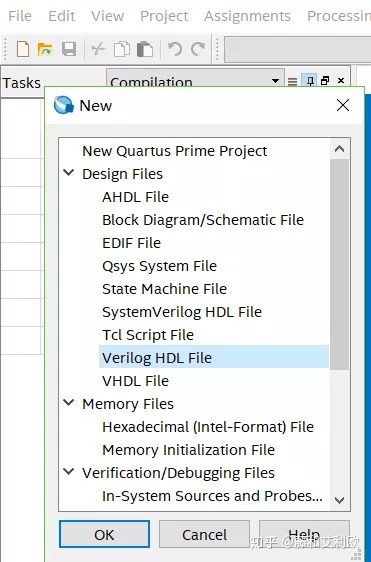
然后填充好自己写的代码
之后save as 存到自己的文件夹
会自动弹出
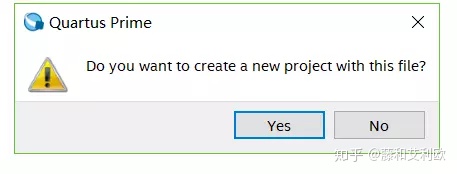
配置
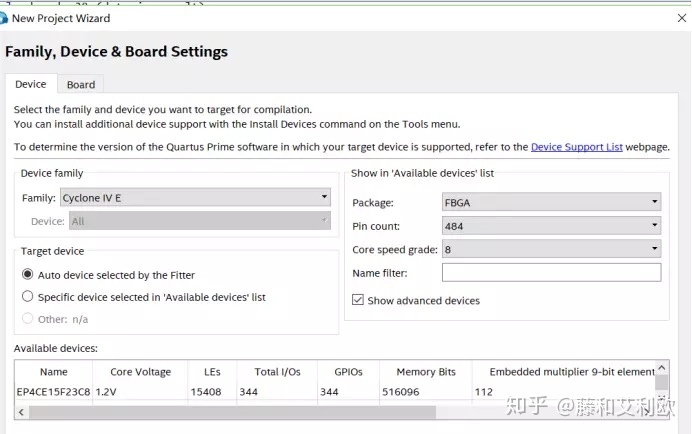
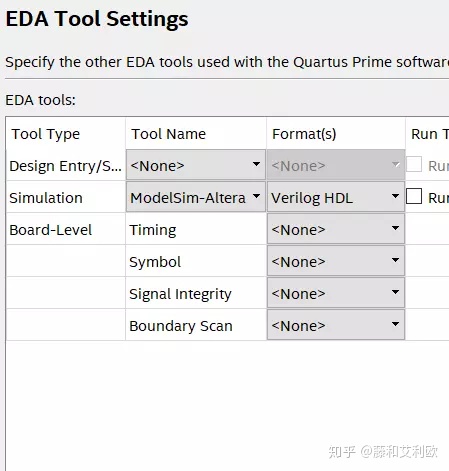
Assignments settings
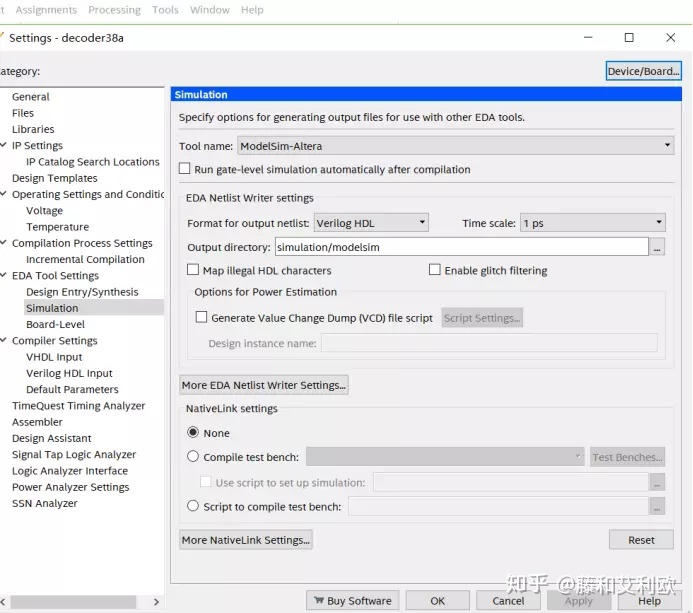
之后第一次编译
成功后processing start start testbench template writer
之后去保存的文件下,下面有一个simulation文件夹,找到XXX.vt文件,打开,save as XX_test_tb.v 。(注意saveas到顶层文件夹下) 修改其中内容为自己设计好的test文件
之后再次到qutartus 编译
成功后tools netlist viewer rtlviewer 可以看到rtl网表图。

之后tools runsimulationtools rtl级模拟
弹出
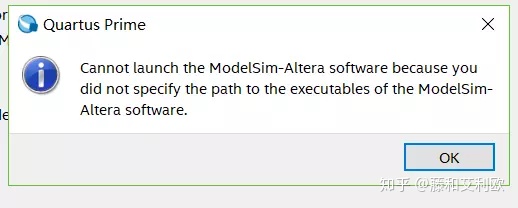
Tools options general edatooloptions
添加modelsim altera的路径
这里一般是和quartus绑定在一起,自己找一下,比较好找。

之后tools runsimulationtools rtl级模拟
然后又出现问题,找不到test_tb
再回到qutartus。
Assignments settings
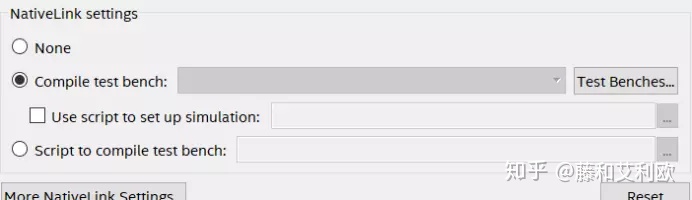
Test benches new
File name 添加刚刚的顶层test_tb文件
注意别忘了填写testbenchname
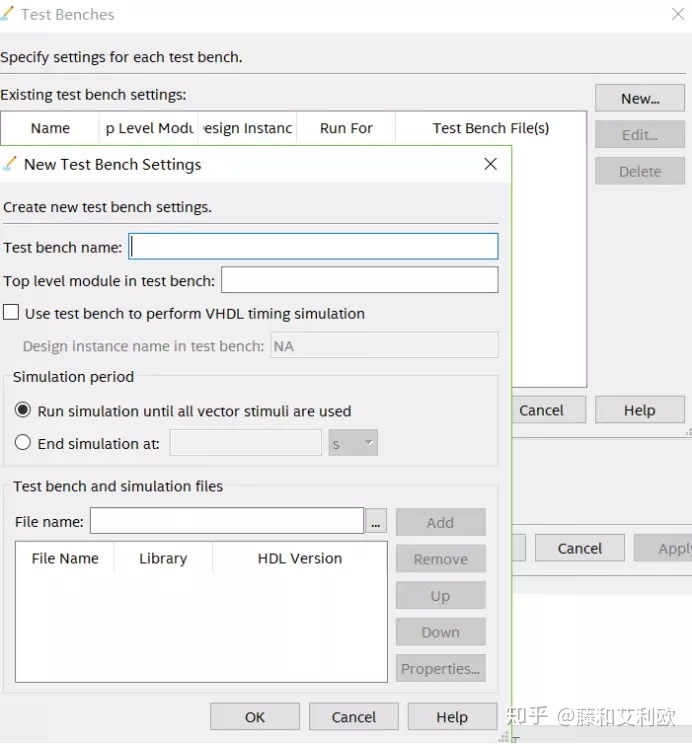
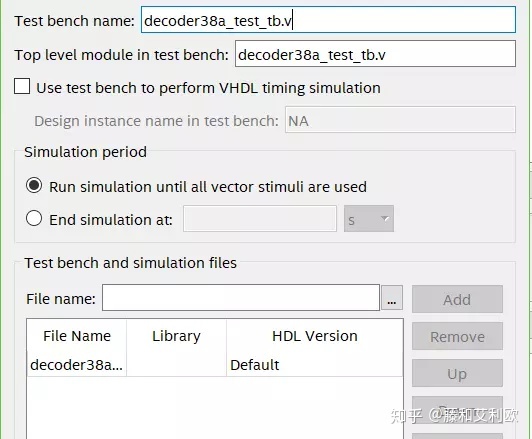
之后重新编译
之后tools runsimulationtools rtl级模拟
Simulate start simulation work选择test_tb
添加wave,查看(注意这里单位是ps,所以可能要run很长时间才能有变化,要灵活运用那个缩小镜)





















 1231
1231

 被折叠的 条评论
为什么被折叠?
被折叠的 条评论
为什么被折叠?








